for å automatisk få tildelt relevante områder i Mine områder.
for å automatisk få tildelt relevante områder i Mine områder.
- Marker som ny
- Marker som lest
- Bokmerke
- Abonnér
- Utskriftsvennlig side
- Rapporter upassende innhold
Sende fakturaer til dine privatkunder fra Visma Contracting
- 0 Svar
- 0 liker
- 4146 Visninger
- Sende eFaktura rett i nettbanken
- Sende fakturaen til VIPPS (ikke tilgjengelig fra Contracting enda, planlagt i versjon 12, oktober 2017)
- Sende på e-post til de du oppgir en e-postadresse på
- Skrive ut, pakke og sende fakturaen på papir til en lav kostnad
Her er de 6 punktene du må igjennom for å komme i gang. Hvis du allerede sender fakturaer til bedrifter via AutoInvoice, så kan du hoppe rett til punkt 5.
1. Lisens
Visma.net AutoInvoice er tilgjengelig fra versjon 5.41. Har du en tidligere versjon kontakt support for å få tilgang.
2. Registrer ditt firma i AutoInvoice
Dere må ha registrert deres firma i AutoInvoice. Hvis dere tidligere har brukt AutoInvoice mot deres firma, så har dere allerede en registrering der som dere kan bruke videre. Hvis dere ikke har det, så kan du registrere dere på to måter:
1. Manuelt i AutoInvoice slik: Følg denne oppskriften
2. Direkte i Visma Contracting:
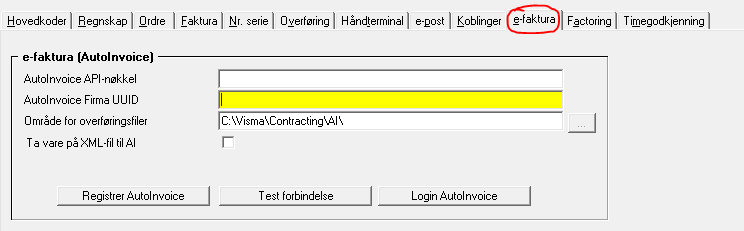
Klikk på "Registrer AutoInvoice" for automatisk registrering.
3. Koble AutoInvoice til ditt Visma økonomisystem
For å koble Visma Contracting (VC) mot AutoInvoice, må du kopiere nøklene fra AutoInvoice-portalen til Visma Contracting.
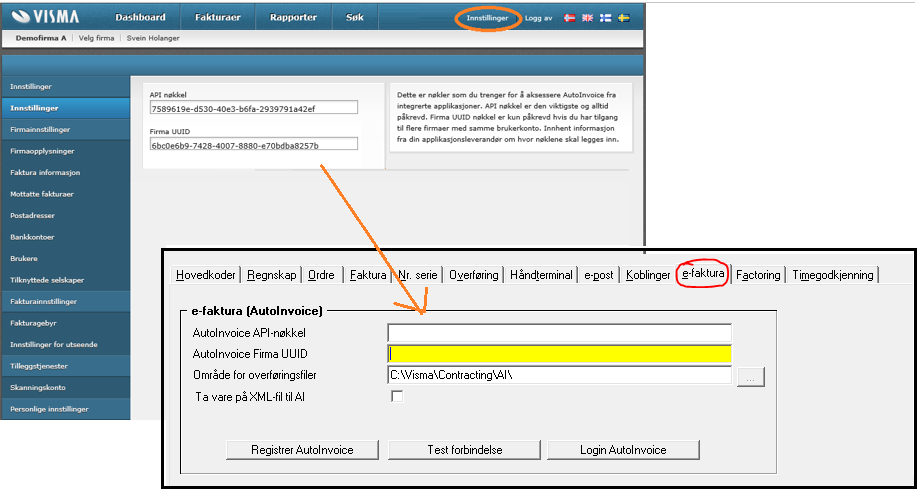
- Logg inn i AI-portalen, http://autoinvoice.visma.com med den brukeren du vil skal stå som avsender av fakturaene
- Klikk på Innstillinger oppe til høyre
- Da ser du to nøkler som du skal kopiere inn i VC
- Start VC som systembruker.
- Gå deretter på System - vedlikehold - Systemkoder, under fanen e-faktura
- Kopier over nøklene fra AI-portalen
- Husk å lagre
4. Sjekk innstillingene i økonomisystemet for ditt firma
- Start Visma Contracting med en systembruker.
- Gå deretter til skjermbilde Firmaopplysninger i Visma Contracting. System | Firmaopplysninger | Hovedopplysninger
Følgende felter må være korrekt utfylt:
- Firmanavnet riktig skrevet
- Adresse med postnummer og poststed
- Bankgironummer
- Orgnummer
- IBAN-nr og SWIFT-kode hvis du skal sende fakturaer til utlandet
5. Aktiver avtale om eFaktura eller VIPPS
Aktiver avtale om eFaktura
Aktiver avtale om VIPPS
Kommer første kvartal 2017
6. Merk privatkunder for sending via AutoInvoice
Legg inn opplysninger under Tillegg:
- E-fakturaformat = Autoinvoice
- Meldingsformidler = B2CNO
- Hak av for om PDF filer skal slåes sammen i faktureringen
Notat på kunden:
- Legger man inn at kunden skal ha e-faktura, vil dette komme opp ved registrering av ordre.
Oppsett på ordre:
- Skal kunden ha timeliste på fakturerte timer? Kan det legges fast på kunden.
- Husk å legge inn "Deres ref." og "Ekstern ordrereferanse".
- Husk å hake av dokumenter som skal vedlegges fakturaen.
Lage faktura:
- Husk evt. fakturaoppsett med koder for arbeidssted.
- Arbeidssted må hentes frem som tekstlinje nede på fakturaen for at det skal komme med i e-faktura filen.
Utskrift av faktura:
- Man trenger ikke tenke på hvilke fakturaer som skal skrives ut. Systemet vet om det skal skrives på papir, skal dannes e-faktura eller om de skal sendes på E-post.
- Det anbefales å ikke hake av for ”skriv ut papirkopi av elektroniske fakturaer” ved utskrift. Man får da skrevet ut kun dem som skal sendes i posten.
- For å få et eksemplar i arkivet om det trengs, velger en reprint og ALLE på aktuell dato og velge til skriver.

Dersom dere ikke har kjørt Årsavslutning i Visma Contracting for forrige år, vil dere etter 01.11 få denne meldingen som en påminnelse.
Trenger du hjelp?
Visma Software AS
Karenslyst allé 56
0277 Oslo, Norge
Tlf: 09101
